
Modifier les icônes de raccourci
Par défaut, les nouveaux raccourcis affichent une icône de baguette magique et une des 15 couleurs. Vous pouvez personnaliser l’apparence du raccourci (le rectangle de couleur dans Mes raccourcis) en changeant sa couleur et en lui attribuant une icône plus représentative de sa tâche.
Personnaliser l’apparence d’un raccourci
Dans Mes raccourcis
 , touchez
, touchez  sur le raccourci que vous voulez modifier.
sur le raccourci que vous voulez modifier.Dans l’éditeur de raccourcis, touchez
 pour ouvrir Détails.
pour ouvrir Détails.Astuce : Pour accéder au Guide de l’utilisateur de Raccourcis, touchez Aide Raccourcis.
Touchez l’icône à côté du nom du raccourci, puis effectuez l’une des opérations suivantes :
Modifier la couleur du raccourci : Touchez Couleur, puis touchez un échantillon de couleur.
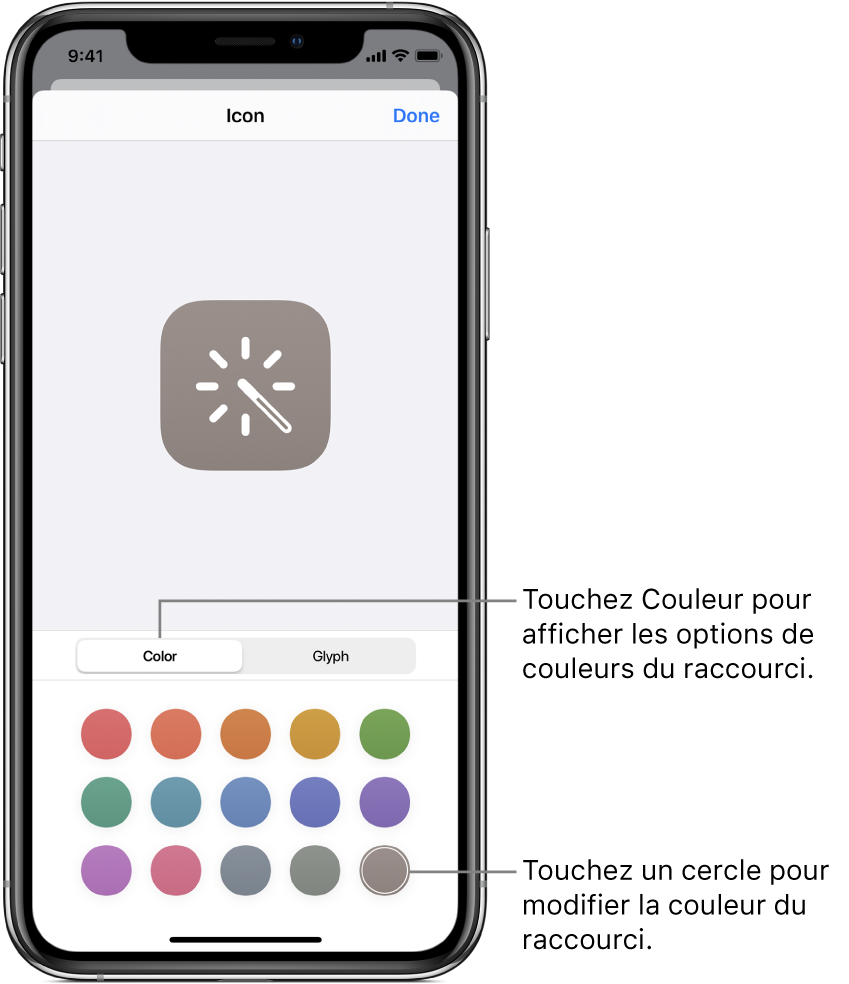
Modifier le glyphe (l’icône) du raccourci : Touchez Glyphe suivi d’une catégorie au bas de l’écran (Objets, Personnes, etc.), puis touchez une icône.
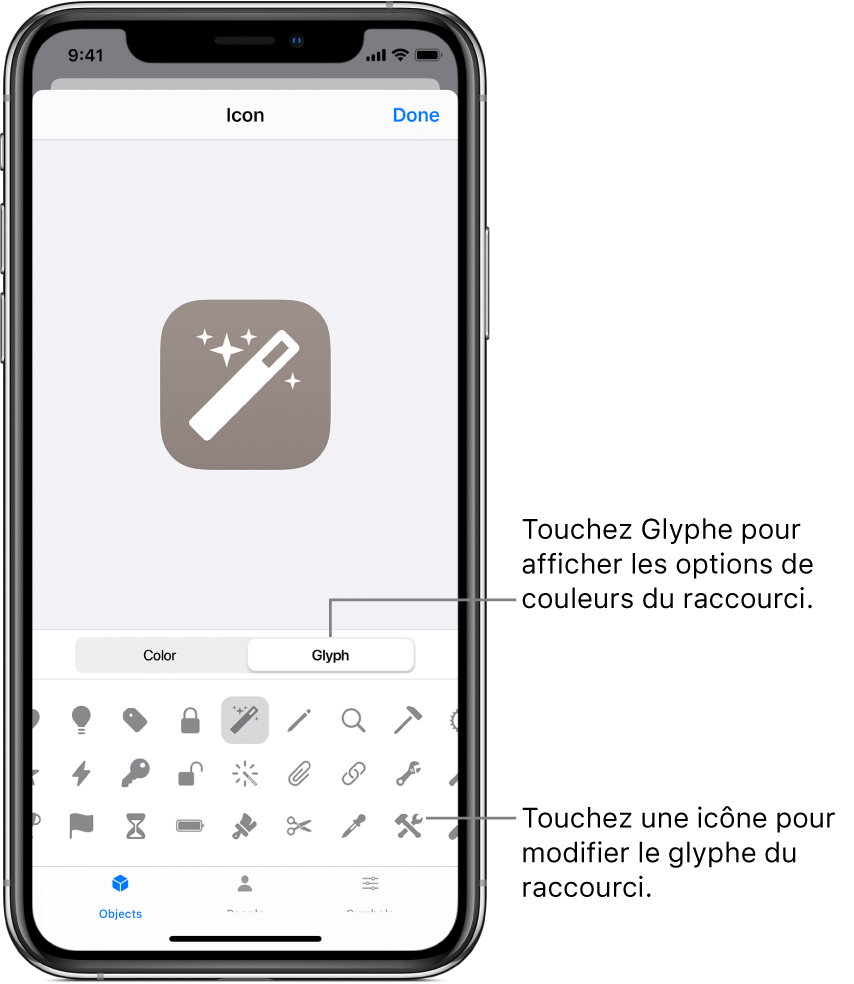
Pour en savoir plus sur les options de l’écran d’accueil, consultez la rubrique Ajouter un raccourci sur l’écran d’accueil.
Pour enregistrer vos modifications, touchez OK.
Touchez OK de nouveau pour revenir à l’éditeur de raccourcis, puis touchez OK pour afficher le raccourci à jour dans Mes raccourcis.
